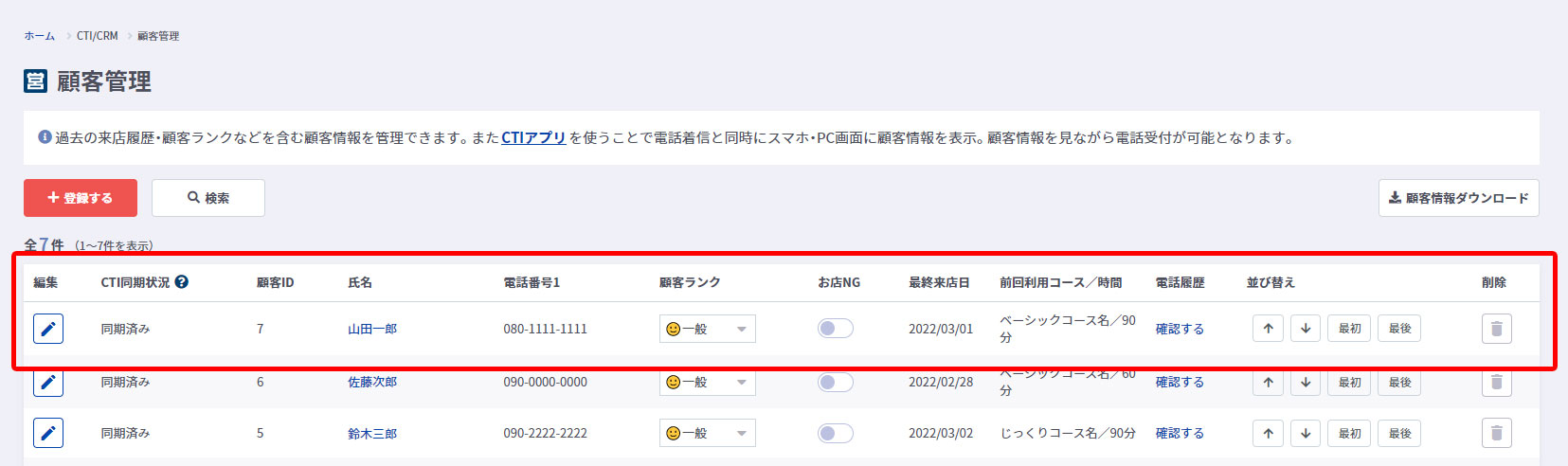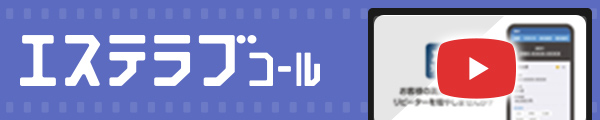顧客情報の管理全般・確認ができます。
機能紹介
※パソコンで表示した画面イメージです。実際の画面とはイメージが異なる場合があります。
| 項目 | 説明 |
|---|---|
| 編集 | |
| CTI同期状況 | CTIアプリヘの顧客データの反映状況が表示されます。 |
| 顧客ID | 顧客登録時に割り当てられたIDが表示されます。 |
| 氏名 | 名前をクリックすると顧客編集画面が表示されます。 |
| 電話番号1 | 顧客の電話番号(電話番号1)が表示されます。 |
| 顧客ランク | 顧客の分類を設定できます。( エステラブコール(CTI)をご利用の場合は着信時に顧客ランクが表示されます。 登録済の顧客からの着信 |
| お店NG | クリックしてONの状態にするとNG顧客に設定できます。( エステラブコール(CTI)をご利用の場合は着信時にNG顧客であることをお知らせします。 登録済の顧客からの着信 |
| 最終来店日 | 来店履歴がある場合、前回の来店日が表示されます。 |
| 前回利用コース/時間 | 来店履歴がある場合、前回利用したコース名と時間が表示されます。 |
| 電話履歴 | 「確認する」をクリックすると電話履歴が表示されます。 |
| 並び替え | 顧客一覧の表示順を変更することができます。 |
| 削除 |
操作方法
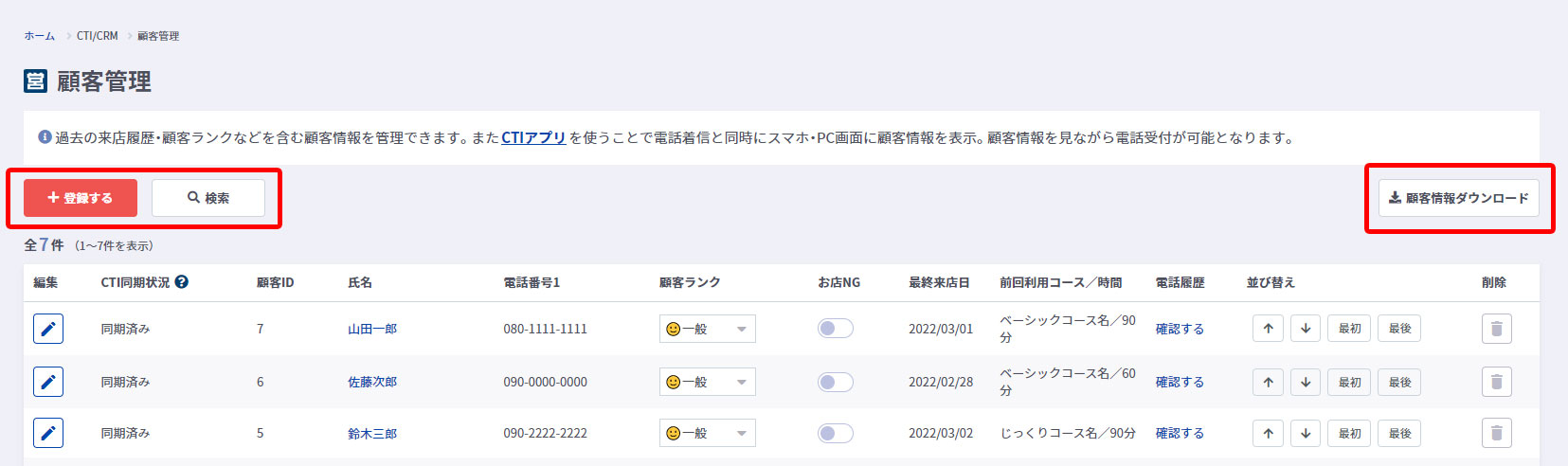
※パソコンで表示した画面イメージです。実際の画面とはイメージが異なる場合があります。
| 項目 | 説明 |
|---|---|
| クリックすると顧客登録画面が表示され、新しい顧客情報を登録することができます。 | |
| クリックすると検索画面が表示され、顧客情報を検索することができます。 | |
| クリックすると顧客情報一覧のExcelデータがダウンロードできます。 |